Si të shkruani shënime në OneNote 2013 në Android

Mësoni si të shkruani shënime në OneNote 2013 në Android me krijimin, hapjen dhe regjistrimin e shënimeve. Aplikoni strategji efektive për menaxhimin e shënimeve tuaja.

Klikoni butonin Mail në shiritin e navigimit (ose shtypni Ctrl+Shift+I).
Hapet moduli Mail.

Klikoni butonin New E-Mail në Shirit (ose shtypni Ctrl+N).
Shfaqet formulari i mesazhit të ri.

Klikoni butonin Bashkangjit skedarin në shiritin e formularit të mesazhit të ri.
Shfaqet kutia e dialogut Insert File. Duket si kutia e dialogut që përdorni për hapjen e skedarëve në shumicën e programeve të Windows dhe funksionon si hapja e një skedari gjithashtu. Thjesht klikoni emrin e skedarit që dëshironi të dërgoni dhe klikoni butonin Fut.
Nëse formati i emailit tuaj është HTML ose Tekst i thjeshtë, emri i skedarit shfaqet në kutinë Bashkangjitur në kokën e mesazhit të formularit të mesazhit. Nëse formati i postës elektronike është Rich Text, në tekstin e mesazhit shfaqet një ikonë, që përfaqëson skedarin që i keni bashkangjitur mesazhit tuaj. Kur dërgoni këtë mesazh me email, një kopje e skedarit që keni zgjedhur i shkon marrësit.
Klikoni butonin Bashkangjit skedarin në shiritin e formularit të mesazhit të ri.
Shfaqet kutia e dialogut Insert File. Duket si kutia e dialogut që përdorni për hapjen e skedarëve në shumicën e programeve të Windows dhe funksionon si hapja e një skedari gjithashtu. Thjesht klikoni emrin e skedarit që dëshironi të dërgoni dhe klikoni butonin Fut.
Nëse formati i emailit tuaj është HTML ose Tekst i thjeshtë, emri i skedarit shfaqet në kutinë Bashkangjitur në kokën e mesazhit të formularit të mesazhit. Nëse formati i postës elektronike është Rich Text, në tekstin e mesazhit shfaqet një ikonë, që përfaqëson skedarin që i keni bashkangjitur mesazhit tuaj. Kur dërgoni këtë mesazh me email, një kopje e skedarit që keni zgjedhur i shkon marrësit.
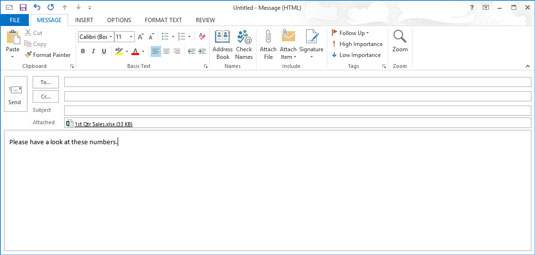
Shkruani mesazhin tuaj (nëse keni një mesazh për të dërguar).
Ju mund të mos keni një mesazh; ndoshta dëshironi të dërgoni vetëm bashkëngjitjen. Nëse ajo që dëshironi të thoni është në bashkëngjitje, kjo është në rregull, por mbani mend se përmbajtja e një bashkëngjitjeje nuk shfaqet në ekranin e marrësit derisa ai ose ajo të hapë vërtet bashkëngjitjen.
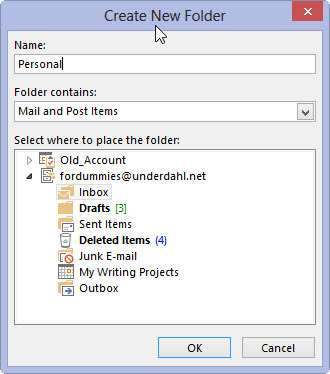
Klikoni butonin Për në formularin tuaj të mesazhit.
Shfaqet kutia e dialogut Zgjidh Emrat.
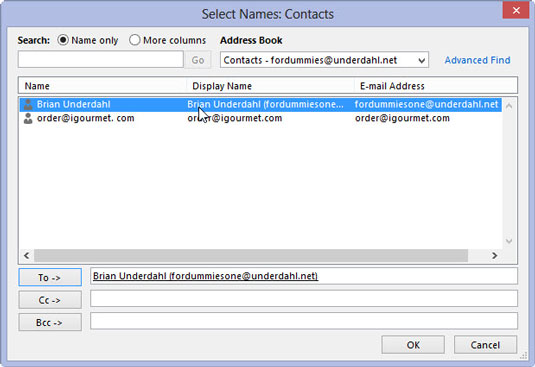
Zgjidhni një emër nga Libri juaj i Adresave dhe klikoni butonin Për në kutinë e dialogut Zgjidh Emrat.
Emri i personit të përzgjedhur shfaqet në kutinë To të kutisë së dialogut Zgjidh Emrat. Nëse emri i personit të cilit dëshironi t'i dërgoni mesazhin tuaj nuk është në listë, mund të zgjidhni Kontaktet e Sugjeruara nga lista rënëse e Librit të Adresave.
(Nëse emri i personit ende nuk shfaqet në listë, kliko butonin Anulo dhe kthehu te formulari i Mesazhit. Më pas thjesht shkruani adresën e e-mail të personit në kutinë e tekstit Për dhe kalo përpara te Hapi 8.)
Zgjidhni një emër nga Libri juaj i Adresave dhe klikoni butonin Për në kutinë e dialogut Zgjidh Emrat.
Emri i personit të përzgjedhur shfaqet në kutinë To të kutisë së dialogut Zgjidh Emrat. Nëse emri i personit të cilit dëshironi t'i dërgoni mesazhin tuaj nuk është në listë, mund të zgjidhni Kontaktet e Sugjeruara nga lista rënëse e Librit të Adresave.
(Nëse emri i personit ende nuk shfaqet në listë, kliko butonin Anulo dhe kthehu te formulari i Mesazhit. Më pas thjesht shkruani adresën e e-mail të personit në kutinë e tekstit Për dhe kalo përpara te Hapi 8.)
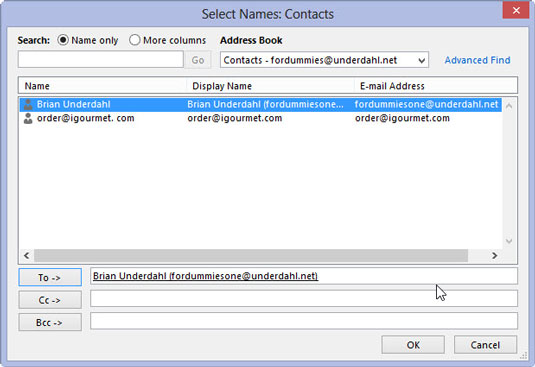
Klikoni OK.
Emri i personit të zgjedhur është tani në kutinë Për të mesazhit.
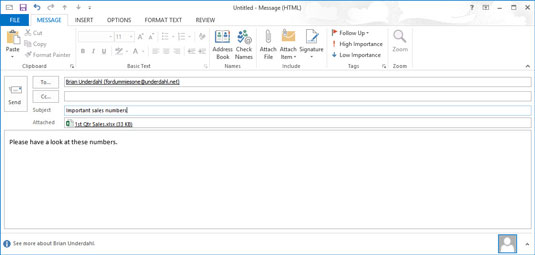
Klikoni kutinë e tekstit Subjekti dhe shkruani një temë për mesazhin tuaj.
Një temë është opsionale, por nëse dëshironi që dikush të lexojë atë që dërgoni, përfshirja e një teme ndihmon.
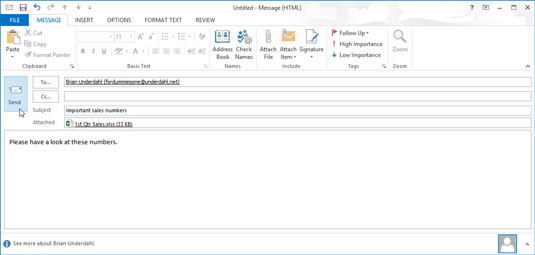
1
Klikoni butonin Dërgo.
Mesazhi juaj dhe bashkëngjitja e tij dërgohen.
Mësoni si të shkruani shënime në OneNote 2013 në Android me krijimin, hapjen dhe regjistrimin e shënimeve. Aplikoni strategji efektive për menaxhimin e shënimeve tuaja.
Mësoni si të formatoni numrat në një varg teksti në Excel për të përfshirë informacione të sakta dhe tërheqëse për raportet tuaja.
Në Excel 2010, fshini të dhënat apo formatin e qelizave lehtësisht me disa metoda të thjeshta. Mësoni si të menaxhoni përmbajtjen e qelizave me opsione të ndryshme.
Zhvilloni aftësitë tuaja në formatimin e elementeve të grafikut në Excel 2007 përmes metodave të thjeshta dhe efikase.
Mësoni se si të rreshtoni dhe justifikoni tekstin në Word 2010 me opsione të ndryshme rreshtimi dhe justifikimi për të përmirësuar formatimin e dokumenteve tuaja.
Mësoni si të krijoni makro në Excel 2019 për të automatizuar komandat dhe thjeshtuar detyrat tuaja.
Mënyra vizuale dhe e shpejtë për të vendosur një ndalesë skedash në Word 2016 është përdorimi i vizores. Zbulo disa këshilla dhe truke për përdorimin e skedave në këtë program.
Mësoni si të formula boshtet X dhe Y në Excel 2007, duke përfshirë mundësitë e ndryshimit të formatimeve për grafikët e ndryshëm.
Eksploroni se si Excel mund t
Mësoni se si të përdorni veçorinë Find and Replace të Excel 2007 për të gjetur dhe zëvendësuar të dhëna në mënyrë efikase. Kjo udhëzues është e përshtatshme për të gjithë përdoruesit që dëshirojnë të rrisin produktivitetin e tyre.







